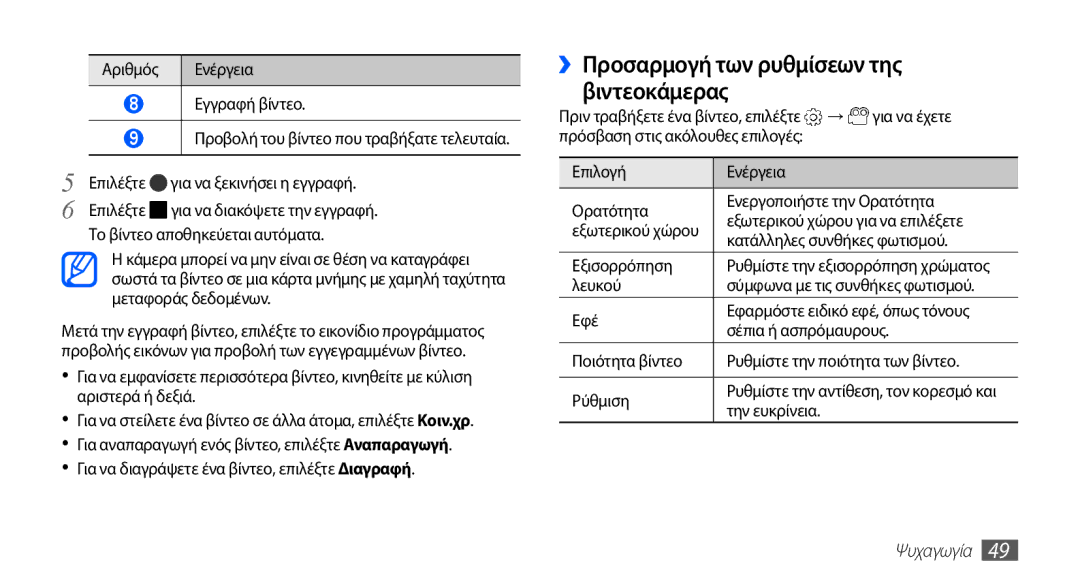Αριθμός | Ενέργεια |
|
|
8Εγγραφή βίντεο.
9Προβολή του βίντεο που τραβήξατε τελευταία.
5 Επιλέξτε  για να ξεκινήσει η εγγραφή.
για να ξεκινήσει η εγγραφή.
6 Επιλέξτε ![]() για να διακόψετε την εγγραφή. Το βίντεο αποθηκεύεται αυτόματα.
για να διακόψετε την εγγραφή. Το βίντεο αποθηκεύεται αυτόματα.
Ηκάμερα μπορεί να μην είναι σε θέση να καταγράφει σωστά τα βίντεο σε μια κάρτα μνήμης με χαμηλή ταχύτητα μεταφοράς δεδομένων.
Μετά την εγγραφή βίντεο, επιλέξτε το εικονίδιο προγράμματος προβολής εικόνων για προβολή των εγγεγραμμένων βίντεο.
•Για να εμφανίσετε περισσότερα βίντεο, κινηθείτε με κύλιση αριστερά ή δεξιά.
•Για να στείλετε ένα βίντεο σε άλλα άτομα, επιλέξτε Κοιν.χρ.
•Για αναπαραγωγή ενός βίντεο, επιλέξτε Αναπαραγωγή.
•Για να διαγράψετε ένα βίντεο, επιλέξτε Διαγραφή.
››Προσαρμογή των ρυθμίσεων της βιντεοκάμερας
Πριν τραβήξετε ένα βίντεο, επιλέξτε ![]() →
→ ![]() για να έχετε πρόσβαση στις ακόλουθες επιλογές:
για να έχετε πρόσβαση στις ακόλουθες επιλογές:
Επιλογή | Ενέργεια | |
Ορατότητα | Ενεργοποιήστε την Ορατότητα | |
εξωτερικού χώρου για να επιλέξετε | ||
εξωτερικού χώρου | ||
κατάλληλες συνθήκες φωτισμού. | ||
| ||
Εξισορρόπηση | Ρυθμίστε την εξισορρόπηση χρώματος | |
λευκού | σύμφωνα με τις συνθήκες φωτισμού. | |
Εφέ | Εφαρμόστε ειδικό εφέ, όπως τόνους | |
σέπια ή ασπρόμαυρους. | ||
| ||
Ποιότητα βίντεο | Ρυθμίστε την ποιότητα των βίντεο. | |
|
| |
Ρύθμιση | Ρυθμίστε την αντίθεση, τον κορεσμό και | |
την ευκρίνεια. | ||
|